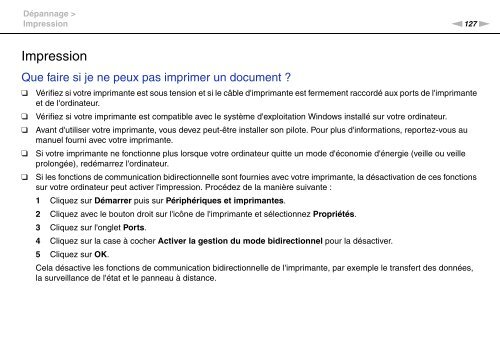Sony VPCYB3Q1R - VPCYB3Q1R Mode d'emploi
Sony VPCYB3Q1R - VPCYB3Q1R Mode d'emploi
Sony VPCYB3Q1R - VPCYB3Q1R Mode d'emploi
Create successful ePaper yourself
Turn your PDF publications into a flip-book with our unique Google optimized e-Paper software.
Dépannage ><br />
Impression<br />
n127<br />
N<br />
Impression<br />
Que faire si je ne peux pas imprimer un document ?<br />
❑<br />
❑<br />
❑<br />
❑<br />
❑<br />
Vérifiez si votre imprimante est sous tension et si le câble d'imprimante est fermement raccordé aux ports de l'imprimante<br />
et de l'ordinateur.<br />
Vérifiez si votre imprimante est compatible avec le système d'exploitation Windows installé sur votre ordinateur.<br />
Avant d'utiliser votre imprimante, vous devez peut-être installer son pilote. Pour plus d'informations, reportez-vous au<br />
manuel fourni avec votre imprimante.<br />
Si votre imprimante ne fonctionne plus lorsque votre ordinateur quitte un mode d'économie d'énergie (veille ou veille<br />
prolongée), redémarrez l'ordinateur.<br />
Si les fonctions de communication bidirectionnelle sont fournies avec votre imprimante, la désactivation de ces fonctions<br />
sur votre ordinateur peut activer l'impression. Procédez de la manière suivante :<br />
1 Cliquez sur Démarrer puis sur Périphériques et imprimantes.<br />
2 Cliquez avec le bouton droit sur l'icône de l'imprimante et sélectionnez Propriétés.<br />
3 Cliquez sur l'onglet Ports.<br />
4 Cliquez sur la case à cocher Activer la gestion du mode bidirectionnel pour la désactiver.<br />
5 Cliquez sur OK.<br />
Cela désactive les fonctions de communication bidirectionnelle de l'imprimante, par exemple le transfert des données,<br />
la surveillance de l'état et le panneau à distance.